前書き:
Unofficialな利用方法なので各自の責任において試行してください.また,本記事に記載されている内容によって生じたどのような損害について私は関知しません.
結論から先に書けば,Willcom CORE 3GをWWAN対応PC(VAIO type Z)で利用することは可能であり,容易であった.
前準備として,まず,ZTE製USB端末で接続確認まで一通り終わらせる.
次にZTE端末からSIMカードを引っこ抜いて,type Zのバッテリ裏のSIMカードスロットへぶち込む.あとは設定だけである.
接続ユーティリティにVAIO Smart Networkを使う場合は,概ね次の手順をとれば良い.
1.接続設定の確認
ZTE端末の接続ユーティリティ(ZTE HX003ZT UTILITY)を起動し,上部中央の「設定」アイコンをクリックする(図1).

図1.ZTE HX003ZT UTILITY 設定画面
設定画面が表示されたら,右側のリストからふたつある「WILLCOMCORE internet」のうち上側(一つ目)を選択し,「表示」ボタンを押す.
図2のような接続設定が表示される.

図2.接続設定
これらの接続設定をメモしておく(スクリーンキャプチャでもしておけば良い).
2.VAIO Smart Networkの設定(WWANプロファイルの作成)
VAIO Smart Networkを起動し,「設定」画面を表示,WWANタブを選択する.
デフォルトではNTT DoCoMoの「コネクションユーティリティを起動する」にチェックが入っている.
今回はコネクションユーティリティを使わないで接続を行うため,「ダイヤルアップ接続をする」にチェックを入れ切り替える.
(ちなみにZTE製ユーティリティを選択してみたが,ZTE製はZTE製モデム専用のソフトウェアとなっているようで使うことができないようだった.)

図3.VAIO Smart Network WWAN設定タブ
プロファイルのリストボックスの横にある「高度な設定」ボタンを押してプロファイル設定のダイアログを表示させる.
「新規作成」ボタンを押し,先ほどメモしておいたWILLCOMCORE internetに対応するように項目を埋める.
プロファイル名は任意で良い(例:Willcom CORE 3G).ユーザ名・パスワードは簡単に類推できるのでそれを記入する.
APNはメモ内容をそのまま記入し,PPPを選択,CID及びDNS値は特にいじらないで良い.

図4.WWANプロファイル作成画面
補足:
ここで「WWANプロファイルを作成すること」は「内蔵モデムにアクセスポイント設定すること」と同義であるようだ.
内蔵モデムへのアクセスポイント設定は通常,
"Windowsのコントロールパネル->電話とモデムのオプション->WWANモデム(VAIO type Zの場合は「GlobeTrotter Module HSxPA」)のプロパティ->詳細設定タブ"
からアクセスできる「追加の初期化コマンド」に次のようなコマンドを入力して行う.
上コマンドにおける「*」部分はプロファイル設定におけるCIDの番号であり,「willcomのAPN」とした箇所にはZTEの接続ユーティリティからメモしたアクセスポイントを指している.
WWAN接続ユーティリティを利用したくない場合には,上記の設定を行う必要がある.
参考:
- http://www.call-t.co.jp/blog/mt/archives/entry/009436.html
- http://pc.watch.impress.co.jp/docs/2009/0123/config244.htm
3.接続
プロファイルを作成し終えたら,ダイアログ表示を閉じ,再び図3のWWAN設定タブに戻る.
ここでプロファイルを先ほど新たに作成したものを選択し,左下にある接続ボタンを押して接続を行う.
「Sony Dial-up Connection」としてWindowsのダイヤルアップ接続画面が表示されるので,接続ボタンをクリックする.
ここまでで何らかの失敗をしていなければ,ダイヤルアップがはじまり,インターネットに接続される.
以降は,VAIO Smart Networkユーティリティを使って簡単にインターネットに接続できるようになる.
恐らくだが,VAIO type Pなどもほぼ同様の手順でWillcom CORE 3Gを利用可能になると思われる.
Unofficialな利用方法なので各自の責任において試行してください.また,本記事に記載されている内容によって生じたどのような損害について私は関知しません.
結論から先に書けば,Willcom CORE 3GをWWAN対応PC(VAIO type Z)で利用することは可能であり,容易であった.
前準備として,まず,ZTE製USB端末で接続確認まで一通り終わらせる.
次にZTE端末からSIMカードを引っこ抜いて,type Zのバッテリ裏のSIMカードスロットへぶち込む.あとは設定だけである.
接続ユーティリティにVAIO Smart Networkを使う場合は,概ね次の手順をとれば良い.
1.接続設定の確認
ZTE端末の接続ユーティリティ(ZTE HX003ZT UTILITY)を起動し,上部中央の「設定」アイコンをクリックする(図1).

図1.ZTE HX003ZT UTILITY 設定画面
設定画面が表示されたら,右側のリストからふたつある「WILLCOMCORE internet」のうち上側(一つ目)を選択し,「表示」ボタンを押す.
図2のような接続設定が表示される.

図2.接続設定
これらの接続設定をメモしておく(スクリーンキャプチャでもしておけば良い).
2.VAIO Smart Networkの設定(WWANプロファイルの作成)
VAIO Smart Networkを起動し,「設定」画面を表示,WWANタブを選択する.
デフォルトではNTT DoCoMoの「コネクションユーティリティを起動する」にチェックが入っている.
今回はコネクションユーティリティを使わないで接続を行うため,「ダイヤルアップ接続をする」にチェックを入れ切り替える.
(ちなみにZTE製ユーティリティを選択してみたが,ZTE製はZTE製モデム専用のソフトウェアとなっているようで使うことができないようだった.)

図3.VAIO Smart Network WWAN設定タブ
プロファイルのリストボックスの横にある「高度な設定」ボタンを押してプロファイル設定のダイアログを表示させる.
「新規作成」ボタンを押し,先ほどメモしておいたWILLCOMCORE internetに対応するように項目を埋める.
プロファイル名は任意で良い(例:Willcom CORE 3G).ユーザ名・パスワードは簡単に類推できるのでそれを記入する.
APNはメモ内容をそのまま記入し,PPPを選択,CID及びDNS値は特にいじらないで良い.

図4.WWANプロファイル作成画面
補足:
ここで「WWANプロファイルを作成すること」は「内蔵モデムにアクセスポイント設定すること」と同義であるようだ.
内蔵モデムへのアクセスポイント設定は通常,
"Windowsのコントロールパネル->電話とモデムのオプション->WWANモデム(VAIO type Zの場合は「GlobeTrotter Module HSxPA」)のプロパティ->詳細設定タブ"
からアクセスできる「追加の初期化コマンド」に次のようなコマンドを入力して行う.
+CGDCONT=*,"PPP","willcomのAPN"&w
上コマンドにおける「*」部分はプロファイル設定におけるCIDの番号であり,「willcomのAPN」とした箇所にはZTEの接続ユーティリティからメモしたアクセスポイントを指している.
WWAN接続ユーティリティを利用したくない場合には,上記の設定を行う必要がある.
参考:
- http://www.call-t.co.jp/blog/mt/archives/entry/009436.html
- http://pc.watch.impress.co.jp/docs/2009/0123/config244.htm
3.接続
プロファイルを作成し終えたら,ダイアログ表示を閉じ,再び図3のWWAN設定タブに戻る.
ここでプロファイルを先ほど新たに作成したものを選択し,左下にある接続ボタンを押して接続を行う.
「Sony Dial-up Connection」としてWindowsのダイヤルアップ接続画面が表示されるので,接続ボタンをクリックする.
ここまでで何らかの失敗をしていなければ,ダイヤルアップがはじまり,インターネットに接続される.
以降は,VAIO Smart Networkユーティリティを使って簡単にインターネットに接続できるようになる.
恐らくだが,VAIO type Pなどもほぼ同様の手順でWillcom CORE 3Gを利用可能になると思われる.











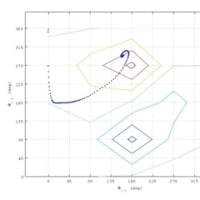

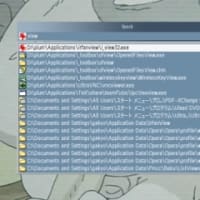
![w-zero3[es]](https://blogimg.goo.ne.jp/image/upload/f_auto,q_auto,t_image_square_m/v1/user_image/09/c9/d54be49a61e6fec06173ef7625f6a521.jpg)
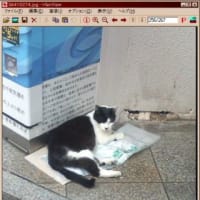

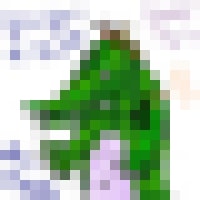

typeP+VISTAでも同じやり方でできました。
XPでは・・・失敗したので色々試してみます。
参考にしていただけたなら何よりです.
当初は回線速度の遅さに辟易させられましたが,最近はずいぶん改善されて使いやすくなりましたね.
XPでは記事中段の補足部分に示した方法でいけると踏んでいましたがダメだったようですね.
成功をお祈りします.
#*を文字通り*と入れてしまい、少々てこずりましたが...。
念のため、SONYで配布している正式版のXPドライバ/アプリをインストールして行いましたが、他のドライバでもタブン問題ないでしょう。
CID番号はよくわからなかったので、TeraTermでATコマンド直接打ってそれっぽいものを入れましたけど(^^;
有益な情報ありがとうございました。
書き散らしですが,参考になったようなら幸いです.
内容についていくらかぼかしているのは公開して構わない情報なのか判断がつかないためです.手こずらせてしまったようですみませんでした.
XPなtype Pで快適モバイルライフをお過ごしください:)
/* CID番号についての補足 */
CID番号は(恐らくですが)内臓モデムのメモリの「何番目」に接続先情報を記録するか指定するための値です.
基本的には(あるいはDoCoMo回線を利用する可能性がある場合は)5番以降に設定すると良いでしょう.
DoCoMoのmopera等を利用する予定がない場合は,1,2,3,4を利用して問題ないと思われます.